Astuces pour réseaux sociaux
- Télécharger Télécharger
- 1. Astuces Adobe Premiere+
-
- 1.1 Exporter des vidéos 4K
- 1.2 Exporter projet Premiere vers Avid
- 1.3 Vidéos GoPro
- 1.4 Exporter projets de Final Cut Pro sur Adobe Premiere Pro
- 1.5 Exporter fichier MKV avec Premiere Pro
- 1.6 Compresser vidéos dans Adobe Premiere Pro
- 1.7 Exporter une vidéo de Premiere Pro
- 1.8 Exporter un GIF de Premiere Pro
- 1.9 Conseils de montage pour débutants
- 1.10 Accélérer une vidéo
- 2. Astuces YouTube+
-
- 2.1 Convertisseurs YouTube en ligne
- 2.2 Enregistrer jeu vidéo pour YouTube
- 2.3 Éditeurs Vidéo pour YouTube
- 2.4 convertir YouTube en WMA
- 2.5 Convertisseurs YouTube en ligne
- 2.6 Exportation de Premiere Pro pour YouTube
- 2.8 Convertir vidéos YouTube en MP4 - Y2mate
- 2.9 Convertisseurs YouTube en FLAC
- 2.11 Télécharger vidéo YouTube en M4V
- 2.12 Convertir vidéo en format de YouTube
- 2.13 Rogner des vidéos YouTube
- 2.14 Ajouter sous-titres vidéo YouTube
- 2.15 Supprimer le son d'une vidéo YouTube
- 3. Astuces Facebook+
- 4. Astuces Instagram+
- 5. Astuces Twitter+
- 6. Astuces WhatsApp+
- 7. Astuces TikTok+
- 8. Autres astuces populaires+
Comment partager des vidéos et des photos GoPro sur Instagram ?
Par Pierre Dubois • 2025-07-31 17:36:02 • Solutions prouvées
Personne ne veut cacher ses moments spéciaux, surtout s'ils sont capturés sur une belle caméra d'action comme GoPro. C'est pourquoi GoPro propose des fonctionnalités qui méritent d'être notées, y compris l'application GoPro facilitante. En 2018, les paramètres GoPro pour Instagram étaient arrivés, ce qui a suscité beaucoup d'enthousiasme parmi les Instagrammers. Pour cette seule raison, nous avons structuré cet article GoPro Instagram unique pour partager directement ses vidéos et ses photos. Lisons jusqu'à la fin pour débloquer des outils incroyables.
- Partie 1. Partagez des vidéos et des photos GoPro sur Instagram avec l'application GoPro
- Partie 2. Meilleure méthode pour éditer des vidéos et des photos GoPro pour Instagram
- Partie 3. Un tableau de comparaison entre l'application GoPro et Wondershare UniConverter
Partie 1. Partagez des vidéos et des photos GoPro sur Instagram avec l'application GoPro
C'est une nouvelle intéressante de partager des moments GoPro directement sur Instagram. L'incroyable GoPro App s'avère très utile et vous permet de profiter de fonctionnalités intéressantes comme vous le souhaitez exactement. Si vous souhaitez partager d'incroyables photos de fêtes au bord de la piscine, des vidéos mains libres sur les pistes cyclables, des enfants qui courent autour du terrain de jeu ou toute autre chose folle capturée sur GoPro sera transmise directement sans autre difficulté ni perte de temps.
C'est un processus de quelques secondes pour voir vos moments préférés sur les stories Instagram. Voyons le nombre d'étapes que vous devez effectuer à cette fin.
Étape 1 : Ouvrez l'application GoPro.
Au début, vous devez commencer par ouvrir l'application GoPro officielle et sélectionner la vidéo ou la photo dans les médias locaux. Pour sélectionner le média, appuyez sur l'icône Galerie située sous l'interface de l'application GoPro.
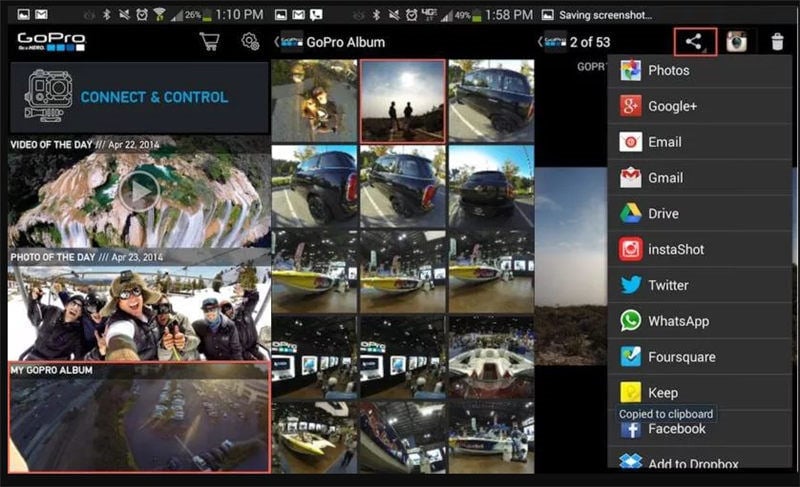
Alternative : application GoPro Instagram
Étape 2 : Appuyez sur l'icône de partage.
Poursuivez en cliquant sur l'icône partager dans l'application. Il vous offrira différentes options comme Instagram Direct, YouTube, Stories, et Facebook, etc. à partir desquels vous devez sélectionner Stories. L'icône Stories vous permettra d'offrir la possibilité de recadrer la vidéo dans le cas des appareils iOS. Alors, découpez la vidéo ou la photo et ajoutez d'autres outils créatifs pour représenter un type d'information ou pour la rendre plus agréable.
Tout ce dont vous avez besoin, c'est de ces deux étapes pour partager directement votre vidéo GoPro sur la story Instagram. Avec l'option Instagram Direct, vous pouvez directement les envoyer à l'équipage.
Partie 2. Meilleure méthode pour éditer des vidéos et des photos GoPro pour Instagram
Si vous recherchez un excellent éditeur pour éditer vos photos et vidéos GoPro, pensez à utiliser l'outil de conversion vidéo le plus populaire appelé Wondershare UniConverter . Le logiciel est anciennement connu sous le nom de Video Converter Ultimate. Contre le nom, il ne s'agit pas seulement d'un convertisseur vidéo dans plusieurs formats, mais prend également en charge les compétences d'édition créatives requises.
 Wondershare UniConverter - Meilleur éditeur et convertisseur vidéo GoPro Mac/Windows (Catalina inclus)
Wondershare UniConverter - Meilleur éditeur et convertisseur vidéo GoPro Mac/Windows (Catalina inclus)

- Convertissez les vidéos GoPro vers Instagram et plus de 1 000 formats avec une sortie de haute qualité.
- Personnalisez les vidéos GoPro 4K en modifiant la résolution, le débit binaire, l'encodeur, la fréquence d'images, etc.
- Modifiez des vidéos GoPro en les rognant, en les recadrant, en les faisant pivoter, en ajoutant des sous-titres, etc.
- Préréglages optimisés pour presque tous les appareils, comme l'iPhone, l'iPad, le téléphone Huawei, etc.
- Vitesse de conversion 90 fois plus rapide que les convertisseurs courants avec la technologie APEXTRANS unique.
- Graver des vidéos GoPro sur un DVD ou un disque Blu-ray avec des modèles de menu DVD gratuits.
- Transférez directement des vidéos d'un ordinateur vers un iPhone, un iPad et d'autres appareils et vice versa.
- Boîte à outils polyvalente : ajoutez des métadonnées vidéo, un créateur de GIF, un compresseur vidéo et un enregistreur d'écran.
- OS pris en charge : Windows 10/8/7/XP/Vista, macOS 11 Big Sur, 10.15 (Catalina), 10.14, 10.13, 10.12, 10.11, 10.10, 10.9, 10.8, 10.7, 10.6.
Étapes pour modifier les stories GoPro Instagram avec Wondershare UniConverter :
Étape 1 Lancez Wondershare UniConverter.
Téléchargez et installez Wondershare UniConverter dans un premier temps. Rendez-vous sur le site officiel et installez le programme sur votre système informatique.
Étape 2 Téléchargez des vidéos GoPro.
À l'étape 2, ajoutez les vidéos prises sur GoPro. Pour poursuivre cette étape, appuyez d'abord sur le bouton Convertisseur parmi les cinq options proposées sur l'interface supérieure. Cliquez ensuite sur l'icône +Ajouter des fichiers. Pour plus de simplicité, faites glisser et déposez les fichiers directement en cliquant sur l'icône +.
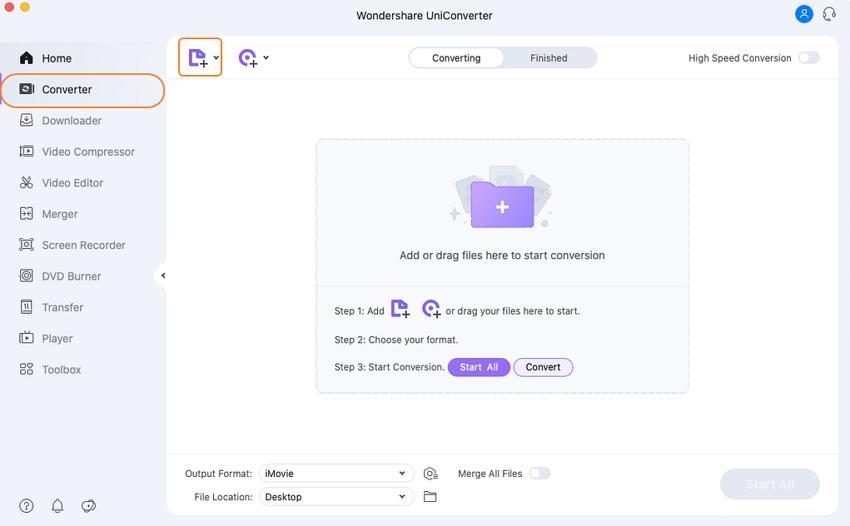
Étape 3 Sélectionnez le format de sortie.
Après avoir téléchargé tous vos médias, sélectionnez le format de sortie. Cliquez sur" Format de sortie : " et sélectionnez le format de sortie que vous souhaitez voir la vidéo. Il existe de nombreux choix de sélection à partir desquels vous devez sélectionner Vidéo, puis cliquer sur Instagram pour définir le format de sortie en tant qu'Instagram format compatible.
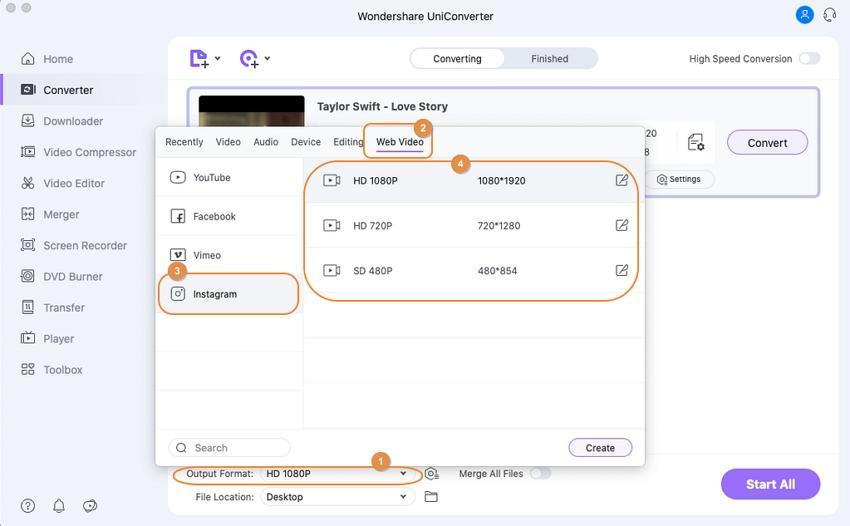
Étape 4 Modifiez la vidéo GoPro avant la conversion.
La modification des vidéos GoPro Instagram est très simple sur Wondershare UniConverter. Lorsque vous téléchargez le média, trois options se produiront juste en dessous de la vidéo. Ces options sont Découper, Recadrer et Appliquer des effets.
Découper
Cliquez sur le bouton Découper et sélectionnez la section de la vidéo que vous souhaitez couper ou conserver. Sélectionnez l'heure précise que vous souhaitez couper dans le cas de la version Mac. Supprimez la partie que vous avez sélectionnée pour découper et appuyez sur le bouton OK pour continuer. Vous pouvez également couper plusieurs sections pour de longues vidéos.

Recadrer
Dans la section recadrage, plusieurs options sont disponibles telles que Rotation, Taille d'origine, Taille de la zone de recadrage et Rapport d'aspect. De plus, il y a quatre options dans la rotation et un total de sept options dans Rapport d'aspect. Cliquez sur Enregistrer pour enregistrer la vidéo modifiée et Réinitialiser en cas de paramètres par défaut.
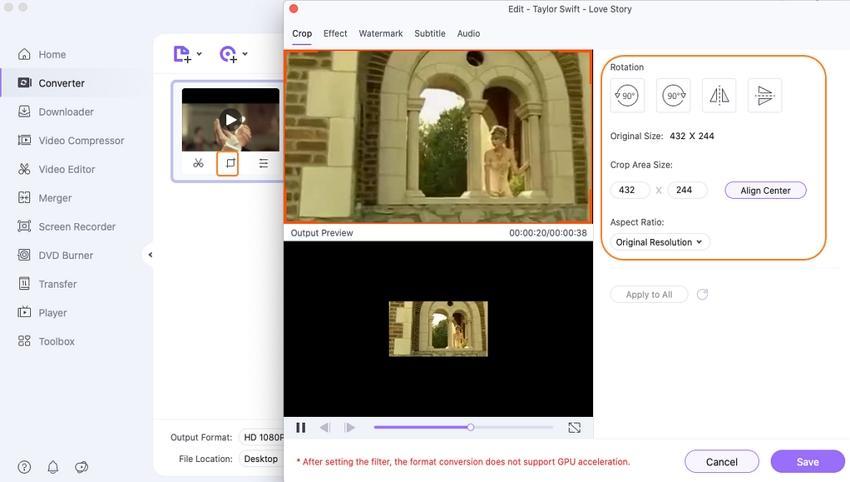
Pour régler le volume audio, appuyez sur l'icône Audio et réinitialisez-la de 1 à 100, comme indiqué dans la figure ci-dessous.
Appliquer des effets
L'application d'effets sur la vidéo est assez simple. C'est l'avant-dernière option parmi les trois options proposées sous la vidéo. Cette option vous offre le réglage des paramètres de contraste, de luminosité, de désentrelacement et de saturation. Cochez la case Amélioration automatique pour améliorer l'effet vidéo et sélectionnez parmi 19 filtres différents.
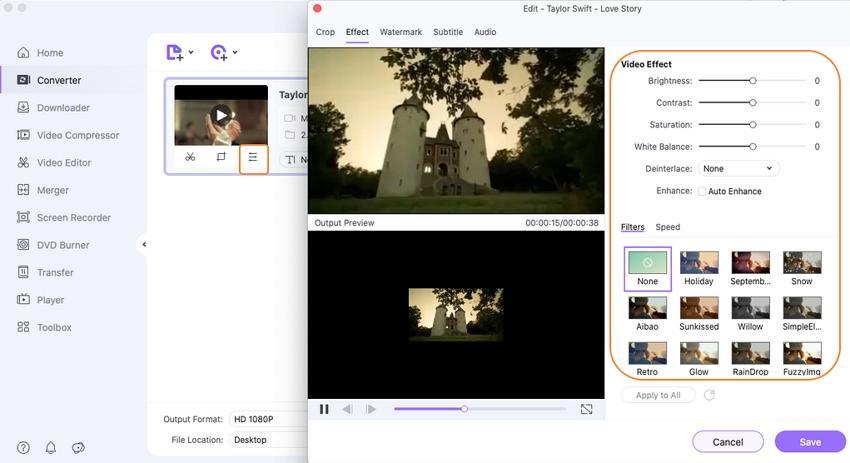
Appuyez sur la touche Enregistrer pour enregistrer toutes les modifications et cliquez sur Démarrer tout Ensuite, en sélectionnant votre format de sortie. </P >
De plus, il existe une installation d'ajout de filigrane pour enregistrer vos vidéos gopro exclusives et des photos de la copie illégale.
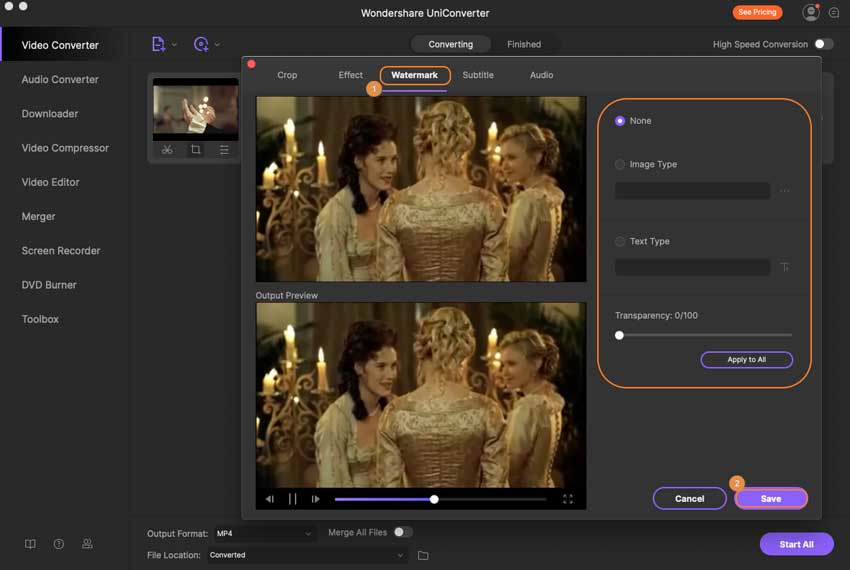
Partie 3. Une table de comparaison entre GoPro App et Wondershare Uniconverter
| Caractéristiques/Logiciels | Wondershare Uniconverter | |
|---|---|---|
| fonction | Son objectif principal est d'appliquer différents effets sur les vidéos prises par GOPRO. | Il sert de nombreuses objectifs, tels que la conversion vidéo et une sorte d'édition vidéo pro. |
| Plate-forme de support | Android et iOS | Windows et Mac |
| Interface | n'a pas la fonction de glisser-déposer | prend en charge la fonctionnalité de glisser-déposer |
| Vue d'ensemble | Il contient des fonctionnalités telles que le réglage de la balance des blancs, la limite ISO, la stabilisation vidéo et bien plus encore. | Ses meilleures fonctionnalités incluent le convertisseur multimédia, le brûleur, l'éditeur vidéo et le créateur, l'enregistrement de l'écran et bien plus encore. |
conclusion
Alors, ce sont quelques-unes de nos meilleures idées pour partager des vidéos GoPro sur Instagram avec l'application GOPRO ultime et modifier la vidéo avec notre première recommandation Tool Wondershare Uniconverter. Profitez du spectacle de GoPro Instagram et soyez créatifs pour partager vos belles mémoires.
Pierre Dubois
staff Éditeur